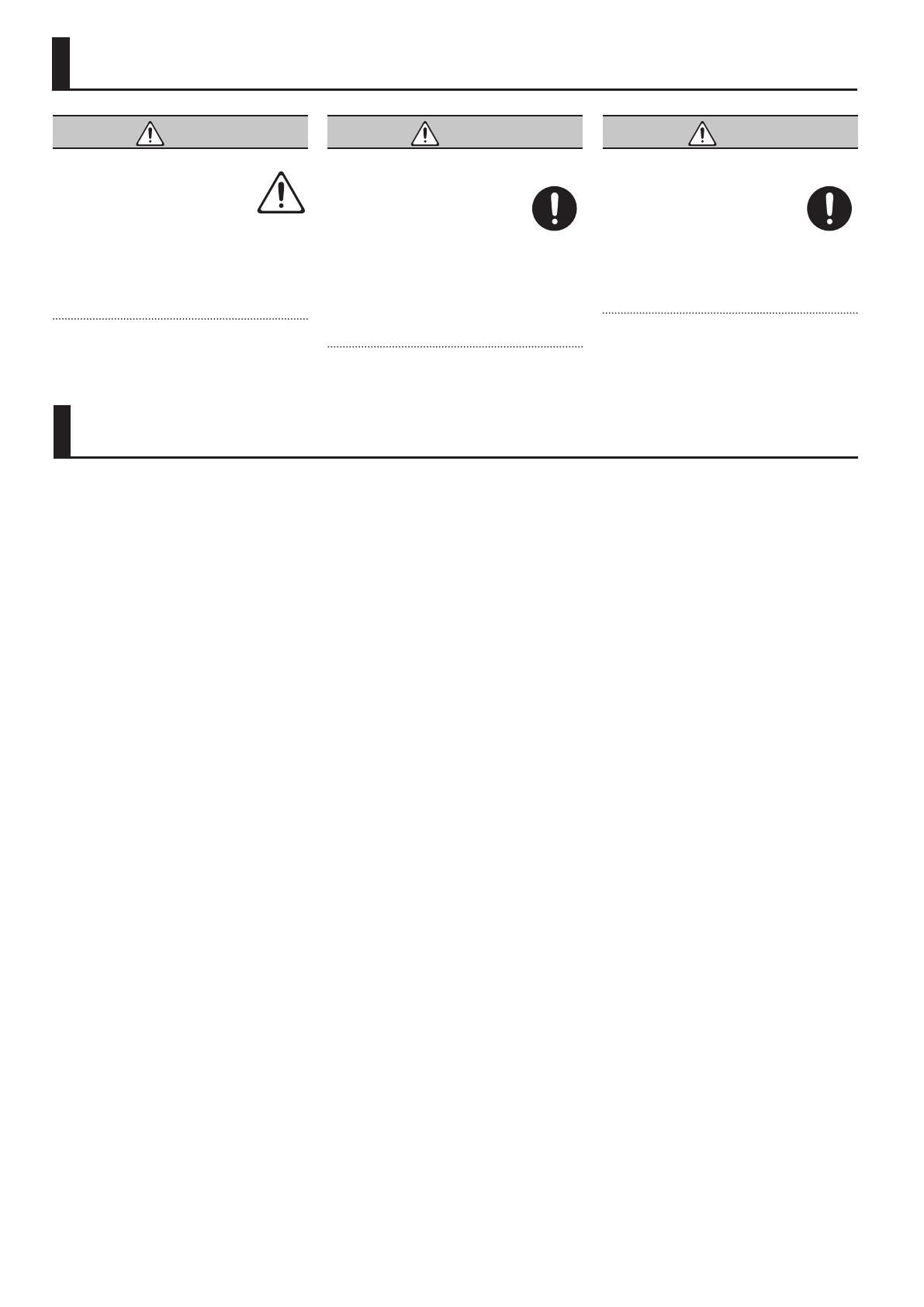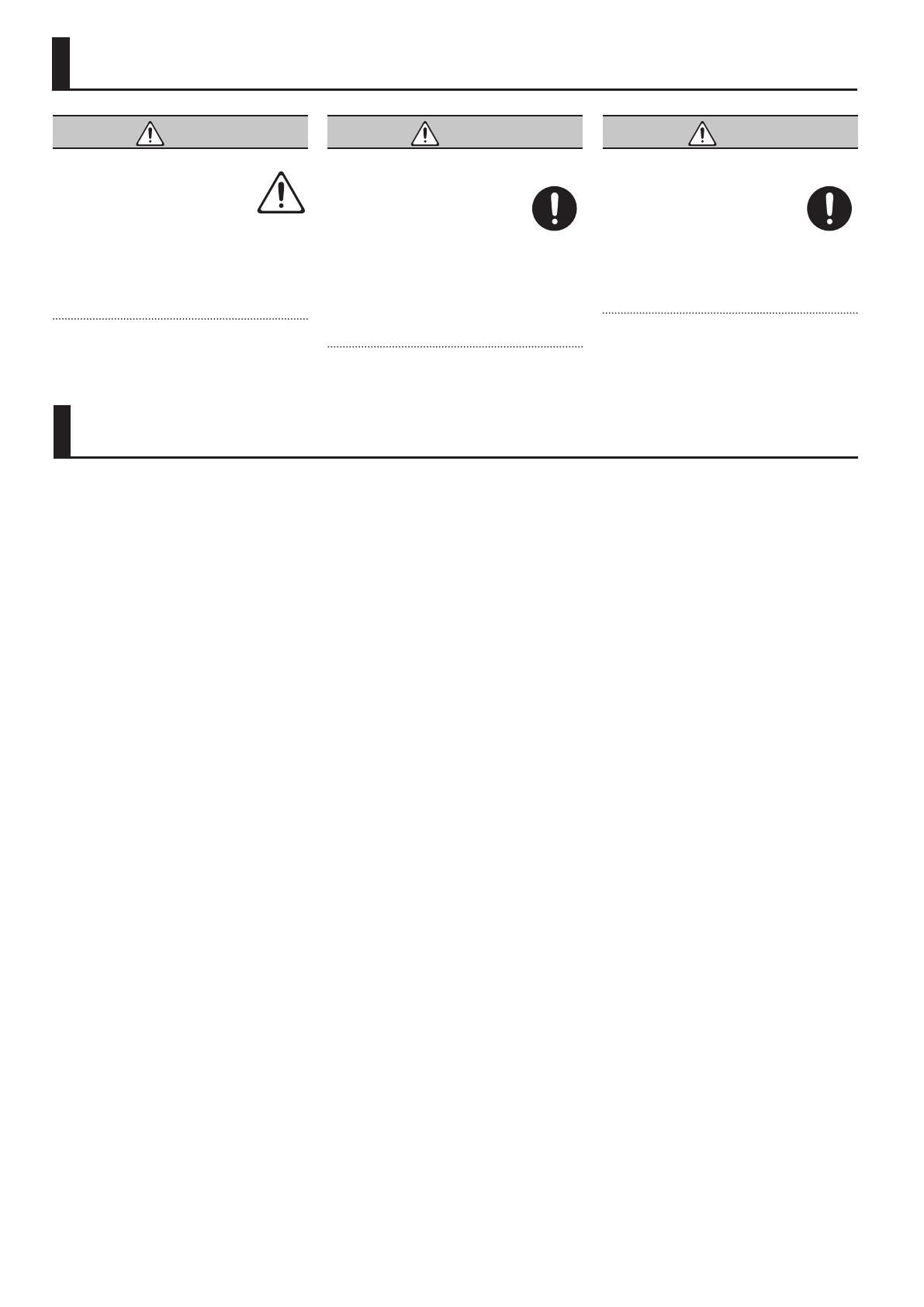
2
SICHERHEITSHINWEISE
WARNUNG
Die Auto O-Funktion
Das Gerät wird nach einer
voreingestellten Zeit von Inaktivität
(Erzeugen von Sounds, Bewegen
eines Reglers, Drücken eines
Tasters) automatisch ausgeschaltet (Auto
O-Funktion). Wenn Sie nicht möchten, dass
das Gerät automatisch ausgeschaltet wird,
stellen Sie den Parameter „Auto O“ auf „O“
(S. 21).
WARNUNG
Nur den beigefügten AC-Adapter nutzen und
auf eine korrekte Spannung achten
Verwenden Sie nur den dem Gerät
beigefügten AC-Adapter. Achten
Sie darauf, dass die verwendete
Stromversorgung die gleiche
Spannung besitzt wie der AC-Adapter. Die
Benutzung von anderen Netzadaptern
mit ggf. unterschiedlicher Polarität oder
Spannung kann sowohl das Gerät als auch
den Netzadapter beschädigen bzw. zu
Stromschlägen führen.
VORSICHT
Kleine Gegenstände außerhalb der Reichweite
von Kindern aufbewahren
Bewahren Sie kleine Gegenstände
immer außerhalb der Reichweite
von Kindern auf, um Unfällen
wie z.B. das Verschlucken kleiner
Gegenstände vorzubeugen.
Beigefügte Teile / bewegliche Teile
Daumenhaken-Abdeckung
WICHTIGE HINWEISE
Stromversorgung / Verwendung von
Batterien
• Wenn die Batterie nur noch wenig Spannung
besitzt, kann es vorkommen, dass der Sound
des Geräts bei hohen Lautstärken verzerrt bzw.
unterbrochen wird. Dieses ist normal und keine
Fehlfunktion. Ersetzen Sie in diesem Fall die
alten Batterien durch neue oder verwenden Sie
den beigefügten AC-Adapter.
• Wenn Sie Batterien verwenden möchten,
benutzen Sie wieder auadbare Ni-MH
Batterien.
• Auch wenn im Gerät Batterien installiert sind,
wird das Gerät ausgeschaltet, wenn Sie bei
eingeschaltetem Gerät den AC-Adapter bzw.
das Netzkabel abziehen bzw. anschließen. In
diesem Fall werden bis dahin nicht gesicherte
Daten gelöscht. Sie müssen das Gerät
ausschalten, bevor Sie den AC-Adapter oder
das Netzkabel anschließen bzw. abziehen.
Reparaturen und Datensicherung
• Beachten Sie, dass beim Reparieren des
Geräts alle User-Daten verloren gehen
können. Erstellen Sie daher regelmäßig
Sicherheitskopien Ihrer Daten. Obwohl Roland
bei Reparaturen versucht, mit Anwender-Daten
vorsichtig umzugehen, ist ein Datenerhalt
bei Reparaturen oft nicht möglich. Roland
übernimmt keine Haftung für alle Arten von
Datenverlusten.
Zusätzliche Hinweise
• Es ist möglich, dass durch eine Fehlfunktion,
falsche Bedienung des Geräts usw. Daten
verloren gehen. Sie sollten daher regelmäßig
Sicherheitskopien Ihrer Daten anfertigen.
• Roland übernimmt keine Haftung für alle Arten
von Datenverlusten.
• Drücken bzw. schlagen Sie nicht auf das
Display.
• Achten Sie darauf, dass die Oberäche, auf dem
das Instrument abgelegt wird (z.B. Tisch) nicht
beschädigt wird.
• Entsorgen Sie das Verpackungsmaterial
entsprechend der gesetzlichen gültigen
Bestimmungen.
Hinweise zu externen Speichermedien
• Beachten Sie die folgenden Hinweise bzgl.
eines externen Speichermediums. Lesen Sie
zusätzlich die mit dem jeweiligen externen
Speichermedium mitgelieferten Hinweise.
– Ziehen Sie das Speichermedium nicht ab,
solange von diesem noch Daten gelesen
bzw. auf diesen Daten geschrieben werden.
– Um einer Beschädigung durch statische
Elektrizität vorzubeugen, entladen Sie die
statische Elektrizität durch Berühren eines
metallischen Gegenstands, bevor Sie das
externe Speichermedium berühren.
Hinweis zur Radiofrequenz-Abstrahlung
• Die folgenden Vorgänge sind nicht legal:
– Auseinanderbauen oder technisches
Verändern dieses Geräts
• Entfernen des Zulassungs-Aufklebers an der
Rückseite des Geräts.
– Verwenden des Geräts in einem anderen
Land als dem, in dem Sie es erworben
haben.
• Verwenden Sie dieses Gerät nicht in
der direkten Nähe von implantierten
medizinischen Geräten wie z.B. einem
Herzschrittmacher. Halten Sie einen Abstand
von mindestens 22 cm zwischen diesem Gerät
und dem medizinischen Gerät, ansonsten
kann die Funktionsfähigkeit des medizinischen
Geräts beeinträchtigt werden.
Hinweise zu Copyrights und Warenzeichen
• Das Copyright auf den Inhalt dieses
Instruments (Sound-Wellenformen, Styledaten,
Begleit-Patterns, Phrasen, Audio Loops,
Bilddaten) liegt bei der Roland Corporation.
• Als Besitzer dieses Instruments sind Sie
Lizenznehmer für die Nutzung der Inhalte
dieses Instruments für Ihre eigene Arbeit
(Ausnahme: Songdaten wie die Demo
Songs); dazu gehören das Erstellen von
Tracks, Auührungen, Aufnahmen und das
Veröentlichen Ihrer Arbeiten.
• Es ist nicht gestattet, die o.g. Inhalte dieses
Instruments in originaler oder veränderter
Form kommerziell anzubieten (Beispiel:
Veröentlichen der Daten im Internet,
Verbreiten über Datenträger wie DVDs).
• Dieses Produkt verwendet eine eParts-
integrierte Software-Plattform der eSOL
Co.,Ltd. eParts ist ein Warenzeichen der eSOL
Co., Ltd. in Japan.
• Das
Bluetooth®
Markenzeichen und Logo sind
eingetragene Warenzeichen der Bluetooth
SIG, Inc. Roland ist ein Lizenznehmer dieser
Markenzeichen und Logos.
• Dieses Produkt verwendet den Quell-Code des
μT-Kernel der T-License 2.0 mit Genehmigung
des T-Engine-Forums (www.tron.org).
• Roland und SuperNATURAL sind eingetragene
Warenzeichen bzw. Warenzeichen der Roland
Corporation in den USA und/oder anderen
Ländern.
• Alle anderen Firmennamen und
Produktbezeichnungen sind eingetragene
Warenzeichen bzw. Warenzeichen des Inhabers
der jeweiligen Namensrechte.